现代电子制造企业的设计部门广泛采用CAD/CAM软件进行电路设计,如何利 用好这些CAD/CAM软件,为生产提供必要 的数据,减少准备时间,提高电子组装 生产效率,是摆在电子组装工艺技术人员面前的一道问题。笔者将结合自己的工作实际,介绍CAD/CAM软件的一些应用 技巧,希望能对广大工程技术人员有所帮助。
一、利用Auto CAD制作符合国家标准的电路图样
在规范化的设计管理中,设计文件图样必须遵守相应的国家标准,如《电 子产品图样绘制规则》、《设计文件管理制图》和《印制板制图》等,而由于Prote l软件都是英文版,因此无法直接 打印出符合国家标准的图纸,要将图纸 规范化常用的方式是套打,即先将符合 国家标准的表和汉字等打在纸上,再将 该纸放入打印机,用Prote l软件将印制板图打印其上,形成符合标准的文件, 但这种做法效率很低,而且图形常会打偏,有时甚至会打反。经笔者试验,找到了一种简便的方法,使印制板图转换为AutoCAD格式,再在AutoCAD里一次性打印出符合标准的图纸。
在1.5版本以上的ForWindows的Protel软件中,都增加了一个将PCB文件导出为DXF格式的功能,而AutoCAD的R12以上版本具有将DXF文件导入的功能,使Protel的PCB文件可以被AutoCAD读取,以下详细说明具体的操作。
以Protel 99SE为例,打开PCB文件后,直接选择菜单“File”→“Export”,选择导出的文 件格式为DXF和DWG。但有个问题,用 Protel导出的DXF文件通常比较大,有时 候会达到100多兆,用AutoCAD打开很慢 或者根本就打不开,那么有没有办法解 决呢?经过笔者仔细摸索,找到了解决 办法,在导出AutoCAD文件对话框中进行 如图1所示的设置。AutoCAD版本选择最 早的V2.5,而不是R13或者R14,格式选 择DWG,经过笔者的测试,一个Protel文 件默认导出AutoCAD格式文件大小为90多 兆,经过上述设置后导出的AutoCAD文件 仅有5兆,用AutoCAD2007 软件可以很轻松地打开。
在AutoCAD 2008的中 文汉化版中将该D W G格式 文件打开,选择菜单“格 式”→“图层”,弹出对 话框,将印制板不需要打 印的层关掉,按“O K” 按钮,用鼠标选定全部, 同 时 按住Ctrl和C键复制选中的图形,再打开已编好的符合国家标准的设计文件格式表,同时按Ctrl 和V键,选择合适的插入点位置,鼠标左击将图形粘贴入表中。如果图形与表的大小不匹配,则选中图形全部,再选择菜单“修 改”→“缩放”,设置合适的缩放比例, 确定图形与表完全匹配(如图2所示), 最后打印,即可将需要的印制板图按照国 家标准的设计文件格式打印出来。
二、不同电路板设计文件间的相互转换
1.转换原因
在生产过程中,由于各种因素需要 将不同电路板设计文件进行相互转换。例如我公司采用与华中科技大学合作开 发的C I M S系统编制生产过程中各种电装 工艺卡及插件机程序,但该C I M S系统只 能处理Cadence和Protel电路板文件,而对其他电路板设计文件无能为力,但我 公司还承接大量外协产品生产,经常会有客户提供其他电路板设计文件,这样 就无法利用该C I M S系统编制新产品的电 装工艺卡及插件机程序,严重影响外协 新产品的上线速度,制约生产效率。我们采用的解决办法就是将其他格式的电 路板设计文件转换为Protel文件,下面就 以PADS和Protel文件的相互转换为例来介绍转换方法。
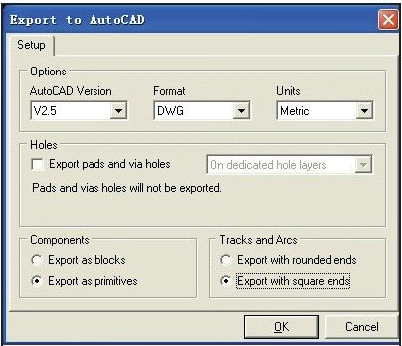
图1 Protel 99 SE到出Auto CAD文件对话框
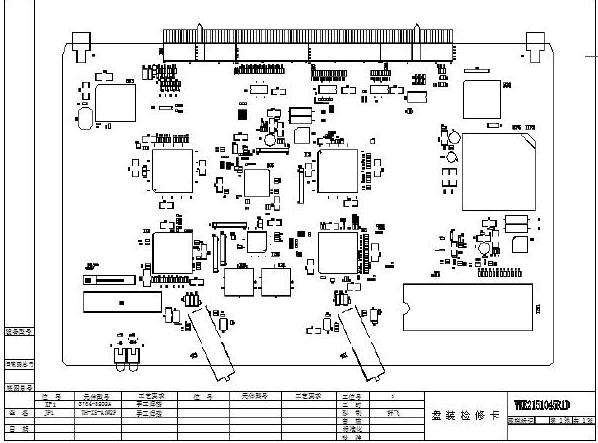
图2 将dpc图贴入到设计表中
2.转换方法
(1)PADS文件转换为Protel
1)输出A S CⅡ文件。用P A D S 2005 打开待转换的P A D S P C B文件,点击“F i l e”→“E x p o r t”,输出格式选择ASCⅡ文件,出现如图3所示对话框。在这里非常值得注意的是:输出格式需选择PowerPCB V3.0,若选择PowerPCB V4.0 以上格式生成的A S CⅡ文件就不能导入到 Protel中,这也是我们刚开始总是失败的原因。
2)导入到Protel 99中。运行 Protel 99 SE,新建一个PCB文件,点击“File”→“Import”,选择前面导出的 PADS ASCⅡ文件,将其导入到Protel 99SE中,并另存为Protel文件。需要注意的 是:Protel 99 SE必须安装SP6补丁才能出现Import PADS AscⅡfiles选项。
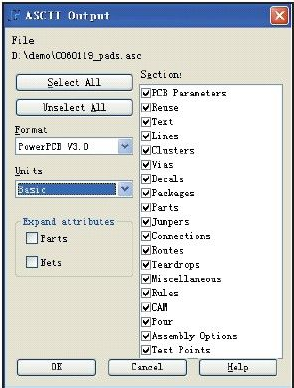 图3
图3
(2)Protel文件转换为PADS
在这里我们要安装并运行PADS Translator,它是PADS公司推出的PCB格式转换软件,运行后的界面如图4所示。该程序可以将Altium公司的Protel和P- AD两种类型的PCB文件转换为PADS, 在这里我们选择的转换选项是Protel。按“Add”按钮添加要转换的Protel文件, 中间的文件夹指定转换后的PADS文件存 放的位置,按“Translate”按钮开始转换,转换后的P C B文件就可以直接用PADS软件打开。
三、打开Protel电路板文件
隐藏的元件位号(Reference Designator)元件位置图是指导电子组装生产的重要资料,生产人员依据元件位置图和 B O M来核对电路板的组装情况,通常元件 位置图是由电路板设计文件打印而来。 但笔者经常碰到设计部门或者客户提供 的电路板设计文件缺少了元件位号,这 样就给打印元件位置图带来了麻烦。下 面将以P r o t e l 99S E软件为例,介绍如何打开电路板文件隐藏的元件位号。
双击某个元件焊盘中心空白处, 弹出“Component”对话框,单击“Designator”标签,去掉“Hide”勾选,再单击“Global”按钮,进行如 图5所示的设置。其中,在“Height” 和“Width”栏设定字符的长和宽,“Autoposition”用于设定字符的位置, 按“OK”按钮就打开了所有隐藏的元件 位号,打印元件位置图时只保留外框和 丝印层就可以。
四、Cadence电路板设计文件旋转角度
我公司使用Cadence电路板设计软件,有时候出于编制生产设备程序的要 求,需要将电路板设计文件旋转一个角度。Cadence电路板设计文件旋转角度并 不容易,经过我们的仔细摸索,找到了解决办法,具体步骤如下。
1)电路板中锁定部分的解锁。先点击工具栏中的“U n f i x”按钮,然后单击屏幕右侧的“Find”标签,点击“All On” 按钮选中所有项目,然后用鼠标选中电路 板的所有部分,完成对电路板中锁定部分的解锁。建议在旋转电路板角度前都先做 这一步,若跳过这步的话,电路板中锁定 部分将不会随整体一起旋转。
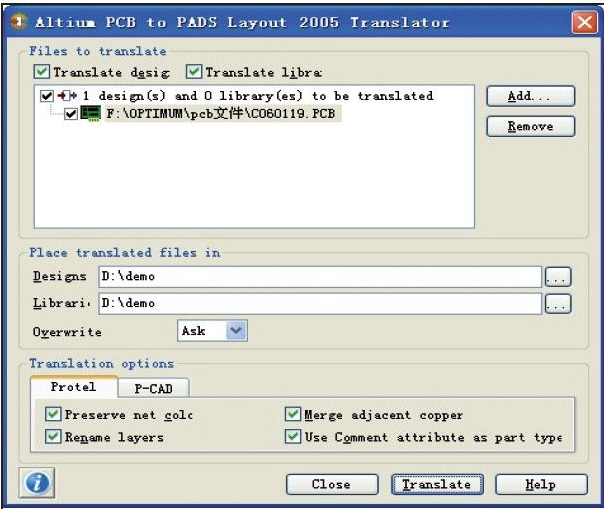 图4
图4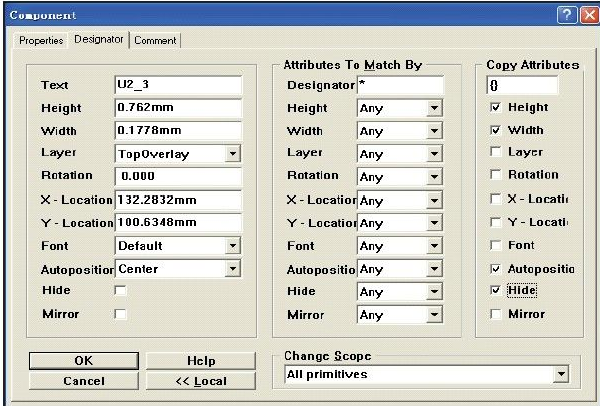
图5
2)旋转电路板。选择菜单“Edit→Move”(或者点击工具栏中的“Move”按钮),然后单击屏幕右侧的“Find”标签,点击“AllOn”按钮选中所有项目,再单击“Option”标签,进行如图6所示设置。用鼠标选中电路 板的所有部分,然后单击电路板中心位置,等待屏幕下方的提示信息区域显示 完成所有元件移动的信息,再鼠标右 击电路板图形,在弹出的对话框中选择“Rotate”,用鼠标拖电路板至合适角度后鼠标单击欲放置的位置,等待一段时间旋转完成。
五、从不常见电路板文件中导出贴片元件坐标数据
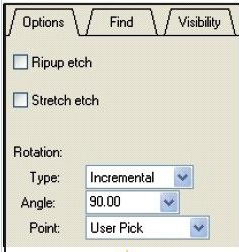 图6
图6
我公司承接大量来料贴片加工业务,需要从客户提供的电路板文件导出元件坐标数据并转换成S M T(表面贴装技术)设备程序。我们的外协客户很多, 提供的电路板文件大多以P r o t e l和P A D S 为主,但我们也会遇到客户提供一些不 常见的电路板文件,由于我们不熟悉这类软件,这给元件坐标数据的导出带来 了很大麻烦。一次某客户提供了P-C A D电 路板文件,我用P-C A D2006软件打开,摸 索了很长时间找不到正确导出元件坐标 数据的方法,所导出的坐标数据只是元 件第一个焊盘的中心位置。无奈之下笔者只好寻求其他的解决办法,方法有两 种,笔者逐一介绍。
(1)方法一:将P-C A D文件转换为其 他类型的电路板文件后导出坐标数据。
可以使用前面笔者介绍的PADS Translator软件将P-C A D文件转换为PADS,但有时候转换会出现问题。另外一种方法就是转换为Protel文件再导出贴 片元件坐标数据,这两个软件都是由同 一家公司生产,所以兼容性应该很好, 转换成功的概率很高。转换方法及导出 贴片元件坐标数据步骤如下。
1)用P-CAD2004软件打开电路板文件,然后另存为ASCⅡ文件。
2)运行Protel 99 SE,新建一个PCB 文件,点击“File”→“Import”,选择前面导出的P-CAD ASCⅡ文件,将P-CAD ASCⅡ文件导入到Protel 99 SE中。
3)从Protel 99 SE中导出贴片元件坐标数据。
(2)方法二:利用CAMCAD软件导出坐标数据。

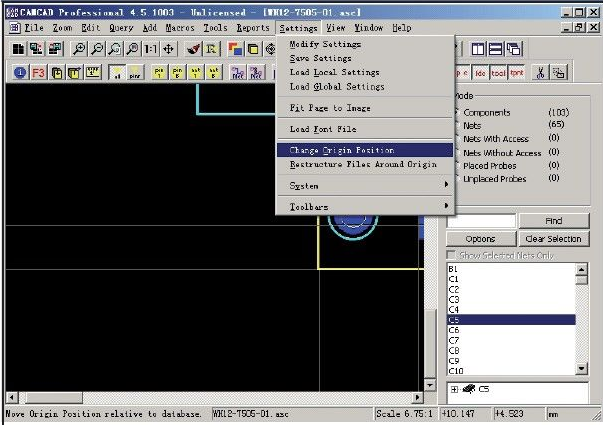
图8
CAMCAD软件是PCB设计和制造、SMT生产过程中一个很有用的工具,它可以自动识别Gerber文件和几乎所有已知的CAD文档,并能生成供各种测试设备使用的文件及其他格式的CAM文档。 CAM CAD软件导出P-CAD文件坐标数据的步骤如下。
1)用P-C A D2006软件打开电路板文件,然后另存为ASCⅡ文件。
2)运行CAM CAD,导入你所导出的P-CAD ASCⅡ文件,注意选择“ACCEL, PCAD200x(.pcb)LayoutRead”,如图7 所示。
3)将英制单位切换为公制单位,点 击“Setting”→“Modify settings”,
选择“mm”,如图8所示。
4 ) 设定坐标原点,点击
“ Setting ” → “ change origin position”,然后将光标移到电路板设定 位置(例如电路板左下角),单击鼠标 左键即可,如图9所示。
5)导出坐标数据,点击“Reports”→“Spreadsheet”,弹出如图10所示的对话框,我们选择导出项目为Components,同时在Directory栏中设 定导出文件的路径,按“OK”键后在指定的路径下就会生成一个“comps.csv”文件,可以直接用Excel进行编辑修改, 至此坐标数据文件就导出了。
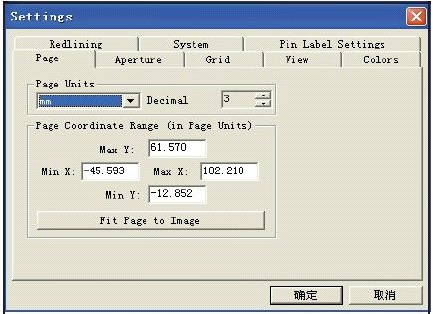
图9
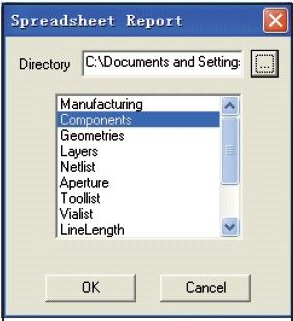 图10
图10
六、结束语
CAM CAD软件是非常好的一个软件,它几乎可以处理各种格式的C A D文件,在 碰到我们不熟悉的一些C A D文件时,都可以按照上述方法导出坐标数据,例如笔者借助CAMCAD还导出过ZUKEN Cadstar电 路板文件的贴片坐标数据。
本文所介绍的只是笔者平时工作过 程中的一些典型实例总结,各个CAD/CAM 软件在电子组装行业中的应用技巧当然 远不止这些,还有待于我们在实际工作 中不断提高和完善。最后希望本文所介 绍的内容能给大家的工作带来方便。
相关文章
- 2021-09-08BIM技术丛书Revit软件应用系列Autodesk Revit族详解 [
- 2021-09-08全国专业技术人员计算机应用能力考试用书 AutoCAD2004
- 2021-09-08EXCEL在工作中的应用 制表、数据处理及宏应用PDF下载
- 2021-08-30从零开始AutoCAD 2014中文版机械制图基础培训教程 [李
- 2021-08-30从零开始AutoCAD 2014中文版建筑制图基础培训教程 [朱
- 2021-08-30电气CAD实例教程AutoCAD 2010中文版 [左昉 等编著] 20
- 2021-08-30电影风暴2:Maya影像实拍与三维合成攻略PDF下载
- 2021-08-30高等院校艺术设计案例教程中文版AutoCAD 建筑设计案例
- 2021-08-29环境艺术制图AutoCAD [徐幼光 编著] 2013年PDF下载
- 2021-08-29机械AutoCAD 项目教程 第3版 [缪希伟 主编] 2012年PDF